
約10日間Windows 8 タブレットであるThinkPad Tablet 2を使ってみて分かった事、そして、年配の方に使ってもらい分かった事がいくつかあります。
今回は、ThinkPad Tablet 2を含むWindows 8 タブレットを少しでも快適に使うためのちょっとしたコツ(Tips)を自分なりに考え実践してみました。
自身が使って分かった事
Windows 8 タブレットを生まれて初めて触った結果、ということ。
年配の方に使ってもらい分かった事
私の1まわり以上年上の方々(50歳前後)にThinkPad Tablet 2を触ってもらい、感想を聞きました。そこで分かった事は
- 大きさ、および、重さに抵抗は全くない
- スタート画面は直観的に使え、高評価
※反発があるかと思っていただけに予想外でした。 - デスクトップ作業全般において、文字が小さい&老眼のため見えずらい&タップしずらい
Windows 8 タブレットを快適に使うためのちょっとしたコツ
前述した内容をまとめますと- 文字、および、アイコンは大き目
- タッチ キーボードは出来るだけ使わない
詳しくはこれから説明します。
タブレットのログイン方法はピクチャパスワードでキー入力を簡略化しよう!
![スクリーンショット (18)_thumb[8] スクリーンショット (18)_thumb[8]](https://blogger.googleusercontent.com/img/b/R29vZ2xl/AVvXsEj-4Mu4pUcl6htYqwUAWCgws5gk0BXdQCypxbENIVacspCqRwn8QGBU-DGA1iOGsWfMOCBsDqXHqXs15Ko5Pbzd1NujKyw0cGMIVC6t7RYULgk4rmcHFCgV3UVI8adkjD-ORmuhiNkn3GPO/?imgmax=800)
Windows 8には今までのパスワードによるサインイン以外に
のオプションが用意されており、これらを使う事でサインイン処理が非常に楽になります。特にピクチャパスワードは面白い試みですよね。
なお、エンタープライズ向けOSであるWindows Server 2012 Essentialsのドメインに参加した場合、PINの設定項目がなく、ピクチャパスワードのみ設定できます。
予想、企業ユースとしてもピクチャパスワードは有効であるといえるのでしょうかね?

Explorerのレイアウトは大アイコンにして、タップのミスを回避しよう!
![image_thumb[19] image_thumb[19]](https://blogger.googleusercontent.com/img/b/R29vZ2xl/AVvXsEiWpCo3iVHSsl-nXtfauIMdfhJhfqnmb0d42S3ksg4wvqSRBWIz1PBvq3PQnfqeTUiBezCNRaJsBJCjJKCIuxBbfMerLDIPi_cNK86whyphenhyphen4WUgkMW2cDzYB5zdV4IfoMQ1KC1AIYY1BoD0i_/?imgmax=800)
常日頃、Explorerのレイアウトは[詳細]にしていますが、タブレットだとこれがえらく使いにくい!
ダブルタップするも前後にずれた時は残念な気分になります。
ちょっとした事ではありますが、Explorerのレイアウトは[大アイコン]あたりを選択しておくと使いやすさがグッと向上します。
![image_thumb[6] image_thumb[6]](https://blogger.googleusercontent.com/img/b/R29vZ2xl/AVvXsEiilSag34QXN8q2F4A7xZCN2zO00hYwVwEplSReZ0T4TysSSzpNnoPgnShVbFisw8fzM0jtKl9jl5ZHMs8-cGrZidCEU_8yx8OcUTY-QQBCitFVNtZyYVndCriM0cILZGi2CuvXHaAx-aDE/?imgmax=800)
フォントサイズを125%に変更し、タップしやすくしてみよう!
フォントサイズが100%の状態でも十分使えますが、行間が狭くタップミスが生じる場合が少なくありません。また、文字が若干小さいため視認性が悪く感じる場合もあります。
そこで、フォントサイズを中(125%)に変更することで、これら問題が解決できます。
フォントサイズの変更は簡単です。
- [コントロールパネル]を開く
- [デスクトップのカスタマイズ]→[フォント]をタップ
- [フォントサイズの変更]をタップ
- [全ての項目のサイズを変更する]欄にある[中 – 125%(M)]を選択し、[適用]ボタンをタップ
- サインアウトを求められますので、保存すべき内容がなければ[今すぐサインアウト(S)]をタップ
- サインインします
フォントサイズ125%の場合


フォントサイズ100%の場合


手書きのタッチ キーボードとGoogle Searchの音声検索を活用しよう!

タッチ キーボードの配列に慣れていない方に文字入力をしてもらう場合、「手書きモード」をおススメしています。
紙と同じ感覚で文字を書ける「手書きモード」は年に関係なく受け入れてもらえました。指で文字入力も可能ですがThinkPad Tablet 2のデジタイザペンは書く感触になれれば秀逸です!

インターネットで検索する場合は、ストアで提供されているGoogle Searchがおススメです。
年配の方々は、Google Searchの音声検索を楽しんで使っており、パソコンは難しい・・・という意識が変わったと話してくれましたね!
ちなみに、方言がキツイ人はうまく検索できませんでした。。。
Windows 8 タブレットでもデスクトップ画面で作業する事が多いため、ちょっとした事でストレスがかかっていましたが、たったこれだけの事でタブレットの使い勝手がグンと向上しました。
Windows 8 タブレットを購入したいけれど、使い勝手が心配・・・と思っている方に参考になれば幸いです。
余談:指紋痕によるソーシャルハッキング
ThinkPad Twistを使っていて同じように思ったのが、ディスプレイの皮脂。指紋がかなりつき、時間が経つと取りずらい状態になります。
また、(考えすぎかもしれませんが)これら指紋の痕からPINやピクチャパスワードが推測される可能性はゼロではありません。
個人ユースを含め、ビジネスユースであれば猶更指紋が付きにくいフィルムが必須なのではないか?と思っています。
ThinkPad Twistになりますがフィルムの効果などを書いています。
気になる方は是非見てください。
ThinkPad Twistに液晶保護フィルムを貼ってみた~指紋対策

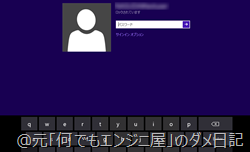

![スクリーンショット (18)_thumb[4] スクリーンショット (18)_thumb[4]](https://blogger.googleusercontent.com/img/b/R29vZ2xl/AVvXsEh2wYxJ72Pw9HQKG0MM1srQtm3StWzKGiYe8gGcCPToH4aQsIayMvjFM4BzdnmtzAhkna_Lj_ZFvRCF1YZLKqut3Biw870AaYaOpVtdYqgw_el1uQNQGWXCHwUNSRAKCcMH0uwmP55lRXgm/?imgmax=800)